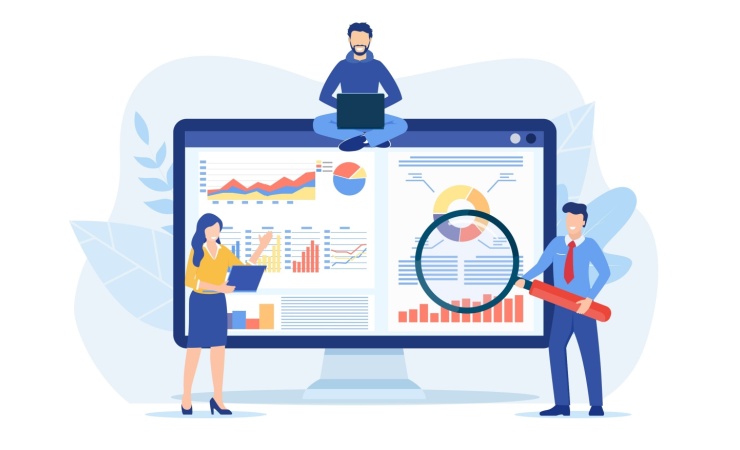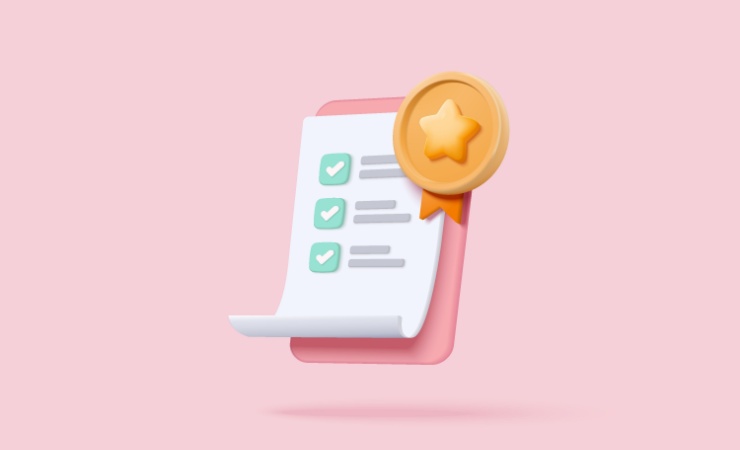はじめに
Looker Studioでは、日々アップデートが行われています。グラフが増えている中、それらの新機能を見逃していませんか? 本記事では、2023年に追加されたビジュアライゼーションに関する新機能を解説します。
この記事では、公式ヘルプでは見つけにくかったり理解が難しかったりする情報を、素早くかつ正確にキャッチアップしていただけるようまとめました。
それでは、早速3月から順に以下の2点に焦点を当ててご紹介していきます。
・活用方法(重要なポイント)
2023年アップデートまとめ
-3月
・デカルトグラフの両軸を0に揃えるオプションが追加
左右にY軸がある直交座標系の折れ線グラフ、棒グラフ、複合グラフで、それらの左右の軸を0に揃えられるようになりました。
ポイント:左右のy軸の表示数値を揃えることができるため、正と負の数値が混在するデータセット等を比較する場合に便利です。
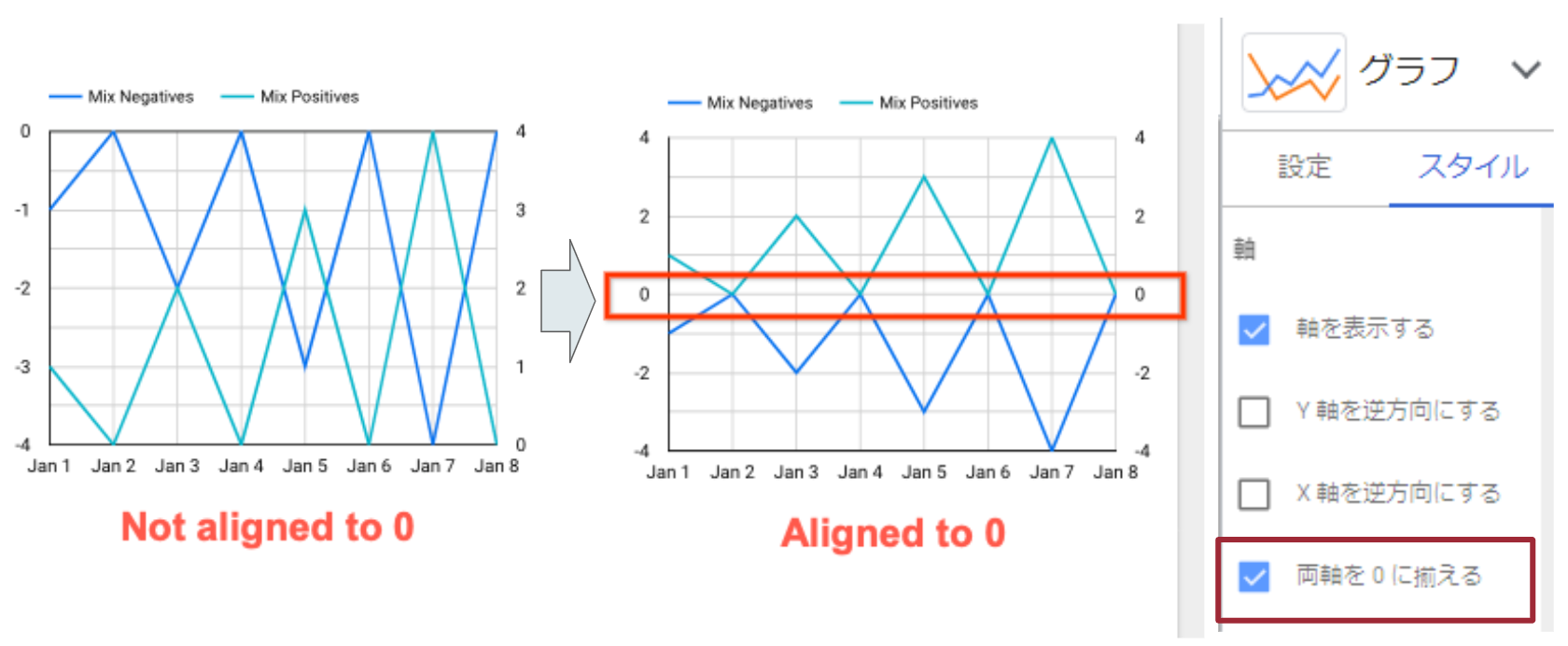
※画像一部公式ヘルプより引用
-4月
・新しいグラフ:サンキービジュアリゼーションが追加
サンキーグラフが新たに追加されました。
ポイント:ある一連の値から別の値へのフローを示し、情報の変化の推移を分析するのに効果的です。
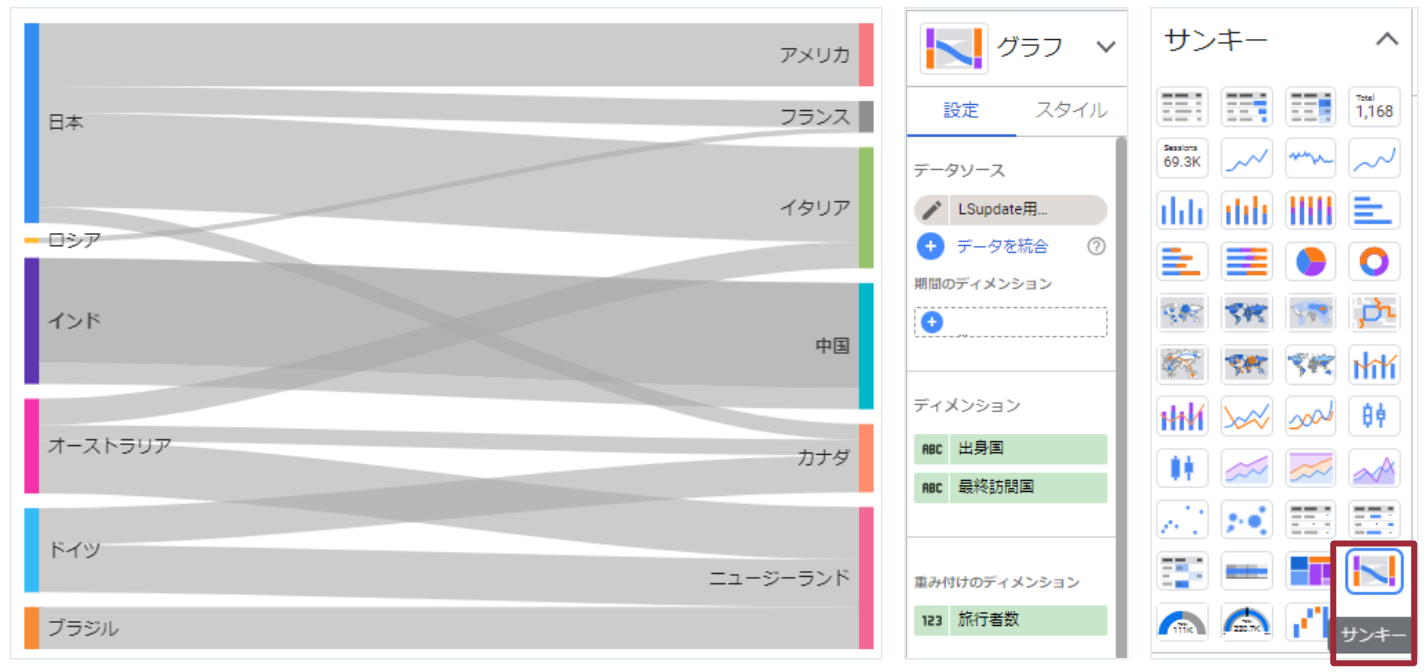
・レポートに追加できるボタン機能が登場
設定したリンクへの遷移や、レポートダウンロードなどの操作、フィルタをかける等を実行可能なボタンをレポートに追加できるようになりました。
ポイント:ダッシュボードユーザーのニーズに合った行動を、より簡易的に実行させることができます。
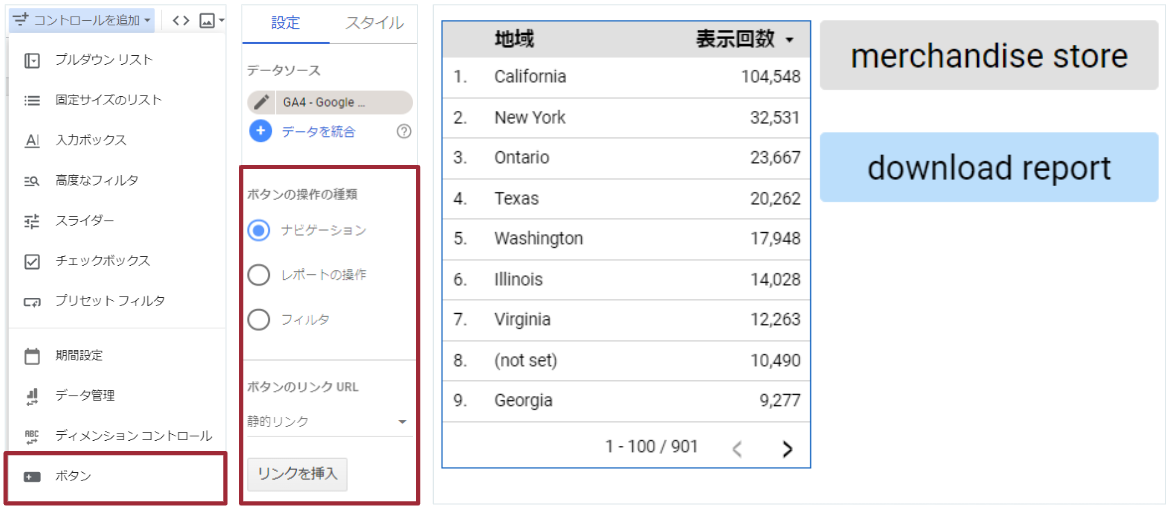
・チャートのズームとパンニングが可能
グラフのズームや横方向にパン(水平スクロール)できるようになりました。
ポイント:データの一部をハイライト表示したり、より詳細な情報を確認したりするなど、データ密度の高いビジュアリゼーションの特定の領域に焦点を当てたい場合に便利な機能です。
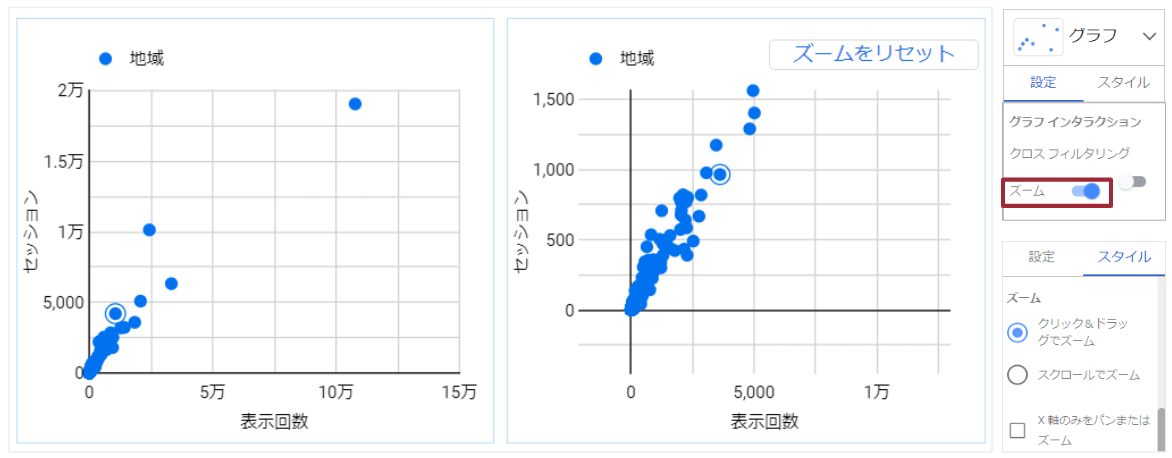
・スコアカードが改善
「スパークライン」の新設と「比較」機能が強化されました。比較機能において「固定値との比較」及び「他の指標との比較」ができるようになり、それらを進行状況として表示可能です。「スパークラインの表示」と「進行状況としての表示」の同時適用は不可能です。
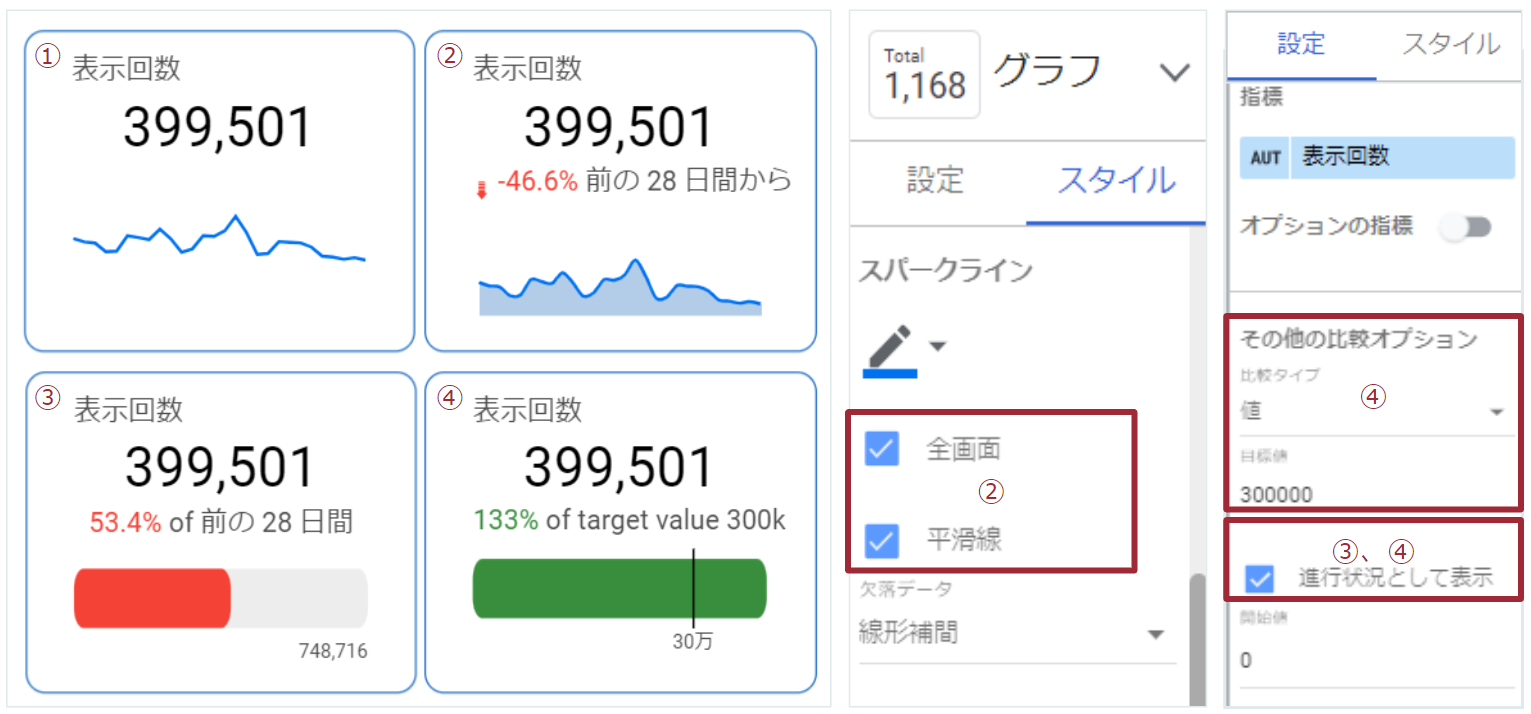
▼画像詳細
①:スパークライン追加 ②:「全画面」及び「平滑線」を選択、期間比較追加
③:「進行状況として表示」を選択 ④:比較タイプを期間→値に変更、値を300,000に設定
-6月
・棒グラフと複合グラフが4点改善
積み上げ棒グラフ、100% 積み上げ棒グラフ、および積み上げ棒を含むコンボチャートにおいて、データラベルの「バーのラベルの種類」を「指標値」または「積み上げ」から選択可能になりました。積み上げグラフの場合「合計」も選択可能です。
また、「バーのラベルの位置」を使用して、棒グラフまたは列に対するラベルの位置が指定可能です。
ポイント:可視化するうえでのデザイン性の自由度が高まりました。
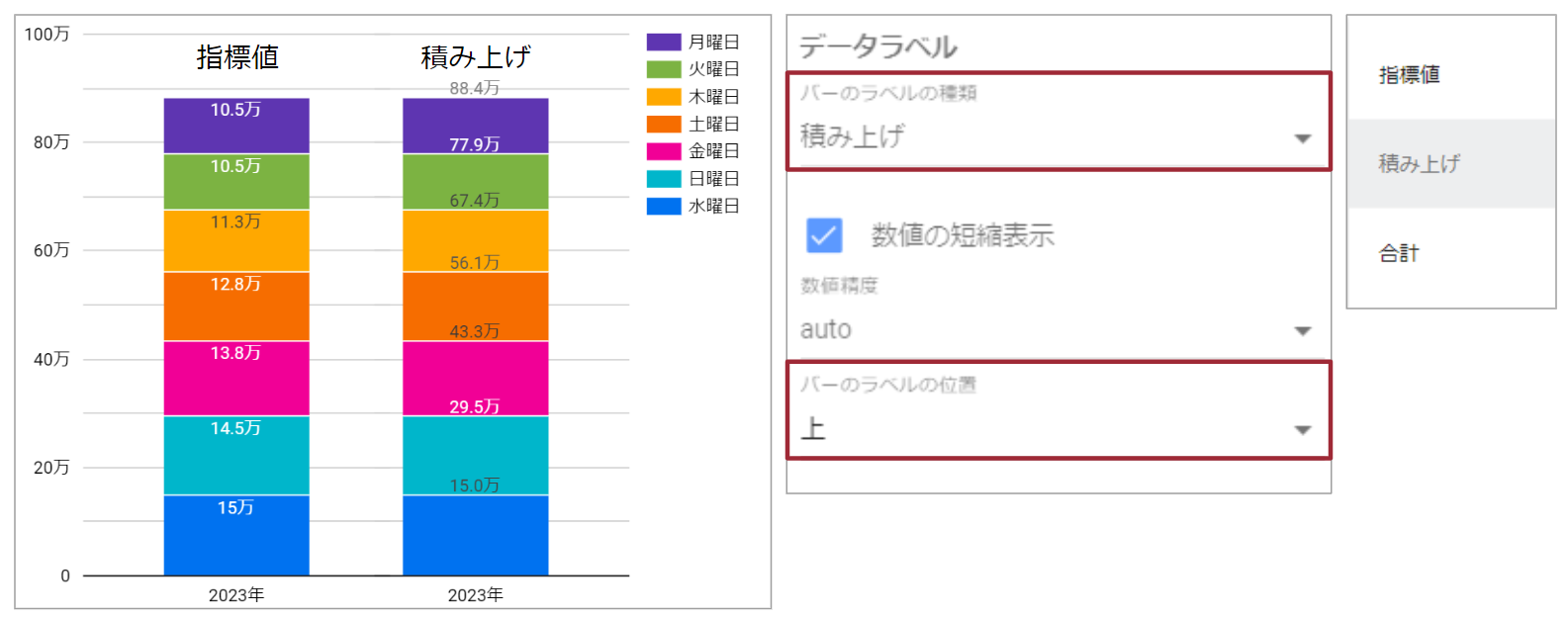
-7月
・時系列グラフに「間隔」を追加し、データの不確実性が表示可能
時系列グラフにて、信頼区間等を色付きの帯(面の区間)、ボックス、線などの形状で表示可能になりました。信頼区間、標準偏差、標準誤差、範囲のプリセット計算を使って、統計指標が表示可能です。
ポイント:適切な区間のタイプを指定することで、データの精度の信頼度や、データの有効な値の範囲を効果的に示すことができるようになりました。
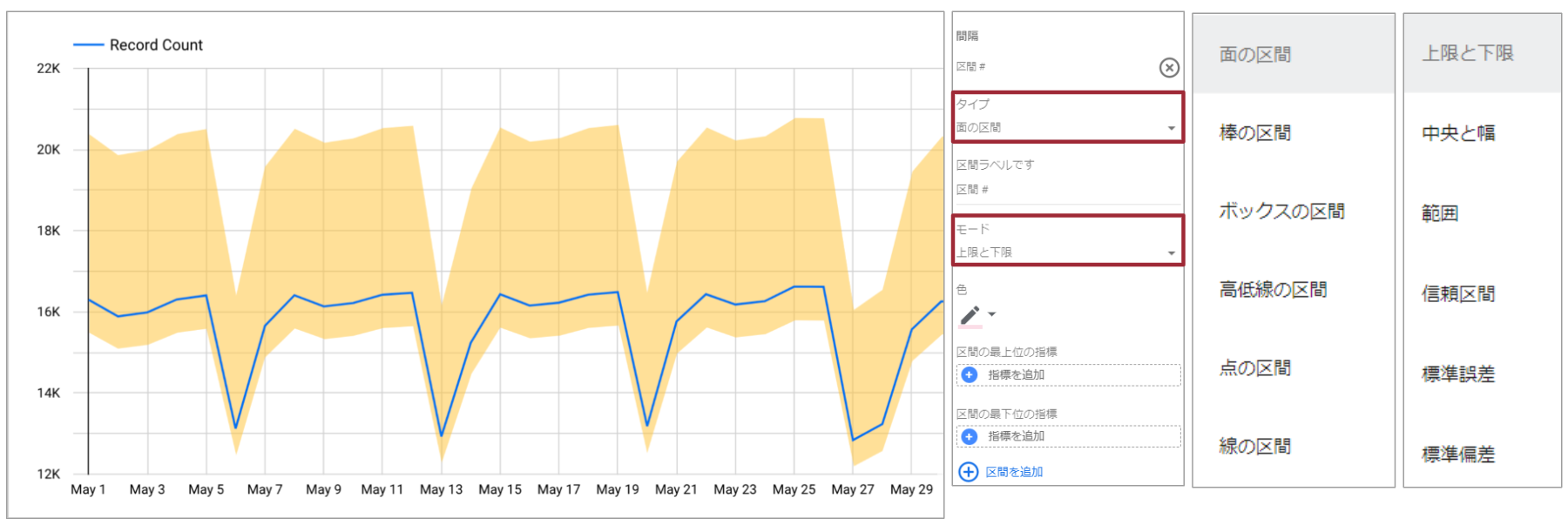
・プルダウン及び固定サイズのリストコントロールの単一選択が可能
コントロールパネルにおいて「単一選択」が追加されました。そのため、複数選択の無いコントロールパネルが設置可能です。
ポイント:チェックボックスを逐一選択せずとも単一選択が可能となり、利便性が高まりました。
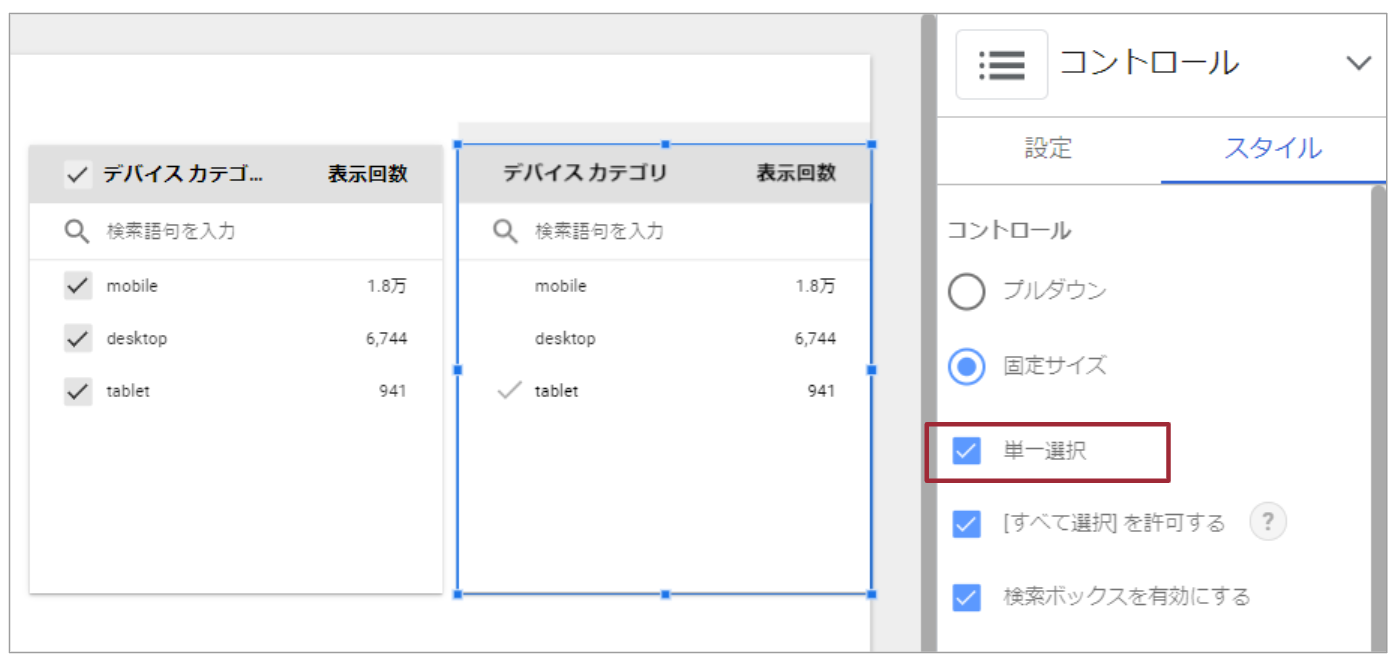
-8月
・新しいグラフとチャートタイプの追加
①箱ひげ図グラフ、②ローソク足チャート、③ウォーターフォールチャートの3つが追加されました。
ポイント:それぞれのグラフで、①データセット内の値の分布と広がり、②始値と終値、各範囲の高値と安値を含むデータの範囲、③一連の正と負の値がどのように合計されるか、を可視化できるようになりました。
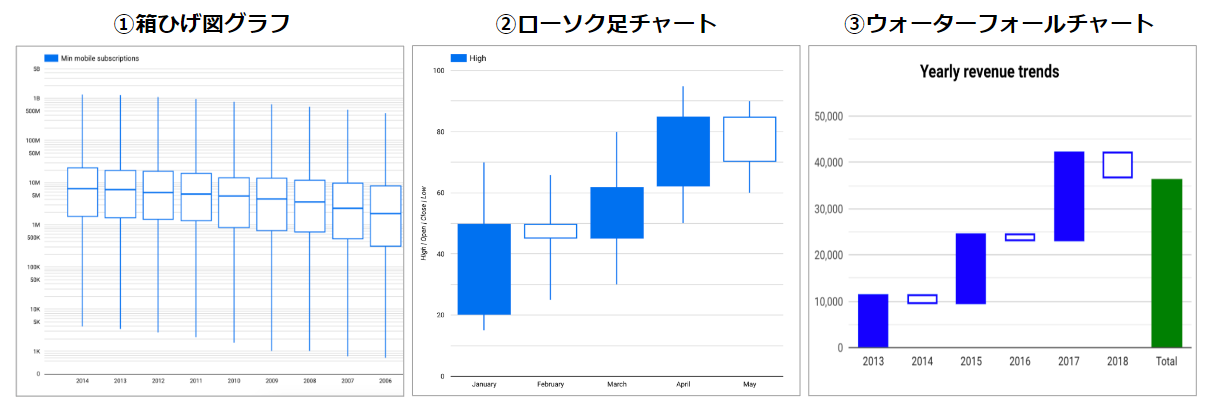
-10月
・新しい種類のコントロール: ディメンションコントロールが追加
本コントロール活用により、新たにレポートを作成しなくても、設定したディメンションを切り替えることで別の粒度のグラフが閲覧可能になりました。
ポイント:コントロール上のディメンションを切り替えるだけで別粒度のグラフが閲覧可能なため、ダッシュボードのスペース削減及びレポート作成の手間が省けるようになりました。
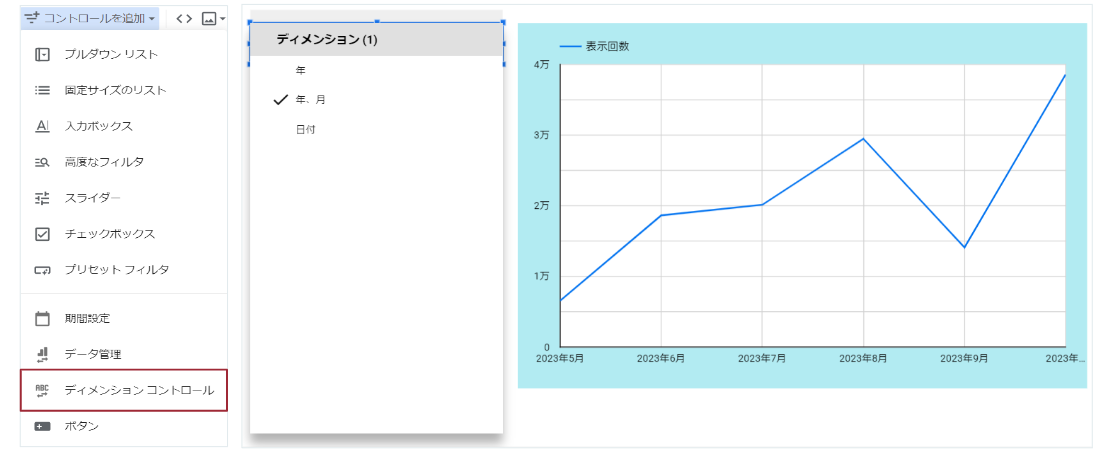
・ドリルアクションメニューが追加
表グラフにて使用可能なドリルアクションメニューが登場し、ドリルアップ、ドリルダウン*a、ドリルスルー*b 機能活用によりデータの詳細を把握可能になりました。
ポイント:ダッシュボードのページを変えずともディメンションの階層を変更して数値を見れるようになりました。
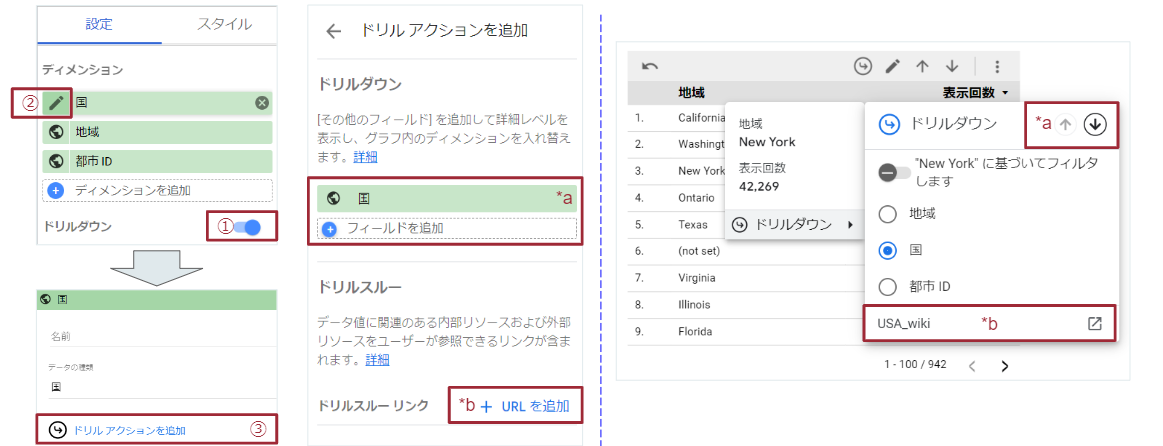
-11月
・クイックフィルターが利用可能
Pro機能にあったクイックフィルタが無料版でも使用可能になりました。
ポイント:レポート構成を変更せずに簡単にレポートデータのフィルタリング方法を変更可能になりました。
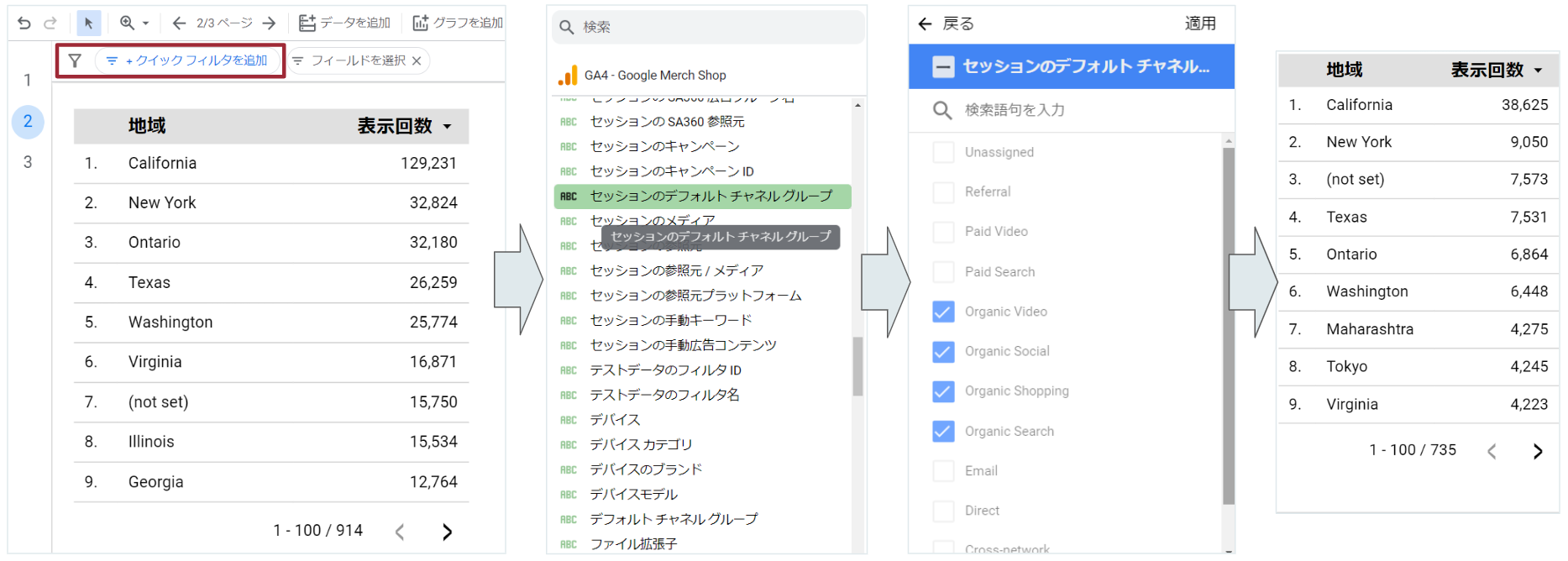
・新しいグラフ:バブルマップ及び塗り分けマップをかけあわせた複合地図が登場
Googleマップの複合地図と呼ばれる新しいビジュアライゼーションで、バブルマップ及びフィールドマップを組み合わせることが可能になりました。
ポイント:一つのマップに対して複数の情報を反映することができ、より深掘りした分析及びビジュアライゼーションが可能になりました。
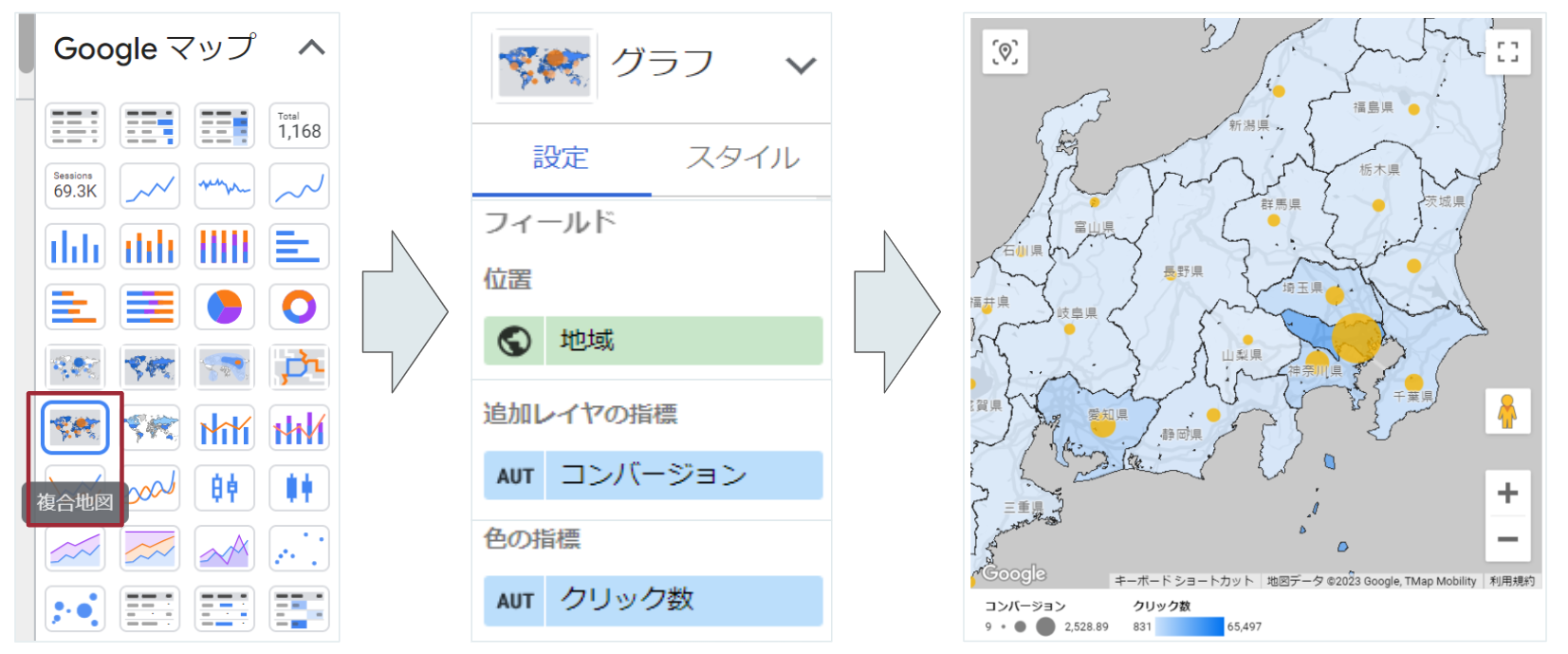
・Googleマップを傾斜および回転可能
マップの傾斜設定有効化及びグラフィック最適化により、複合地図の地図レイヤーを 3 次元で表示可能になりました。
「ベクターグラフィックの使用」及び「3Dビューで表示」にチェックを入れ、Shiftを押しながらドラッグで使用可能です。
ポイント:マップの視点を手動で傾けて、バブルの高さの相対的なサイズの違いを強調可能となり、地図のカスタマイズ幅が広がりました。
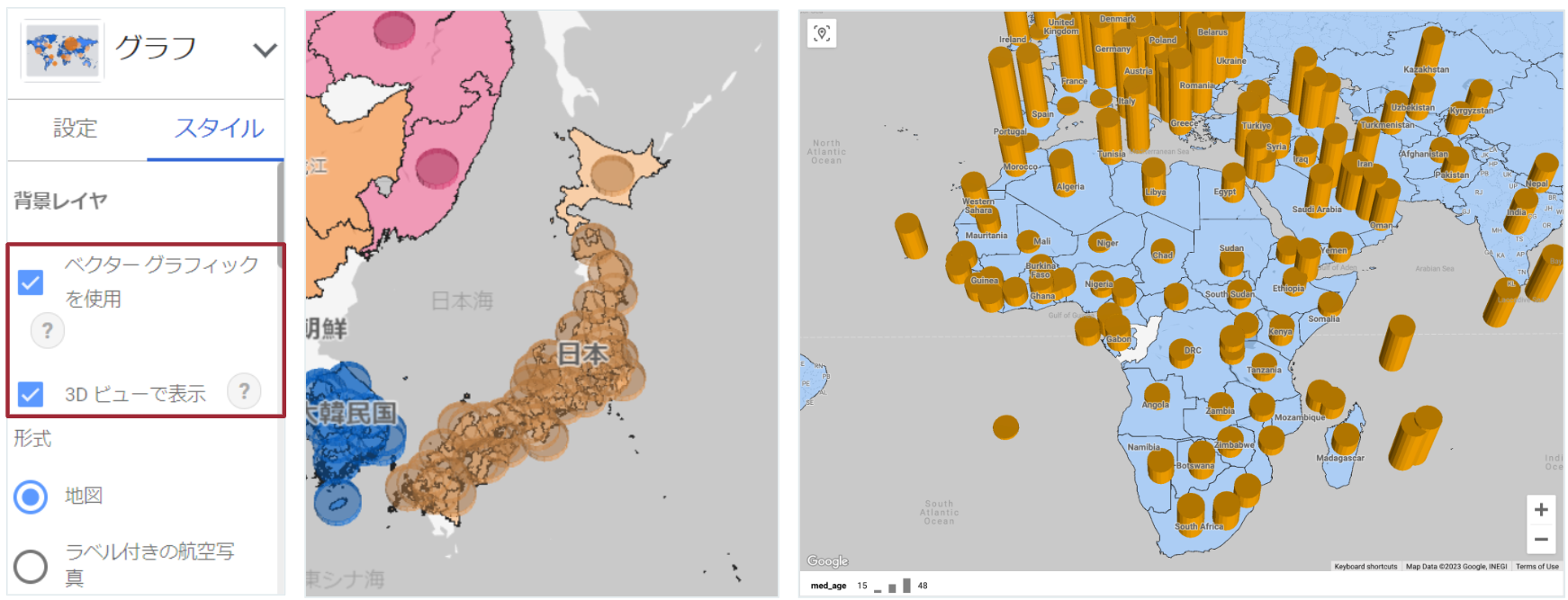
・Googleマップのデフォルト位置及びズームレベルを設定可能
Googleマップのデフォルトの場所とズームレベルを設定し、マップ使用後そのデフォルトの場所とズームレベルに戻すことが可能になりました。
ポイント:デフォルトの位置を自由に設定することができ、マップのリセットボタンを押すことで設定した位置への表示へ戻すことができるため、利便性が上がりました。
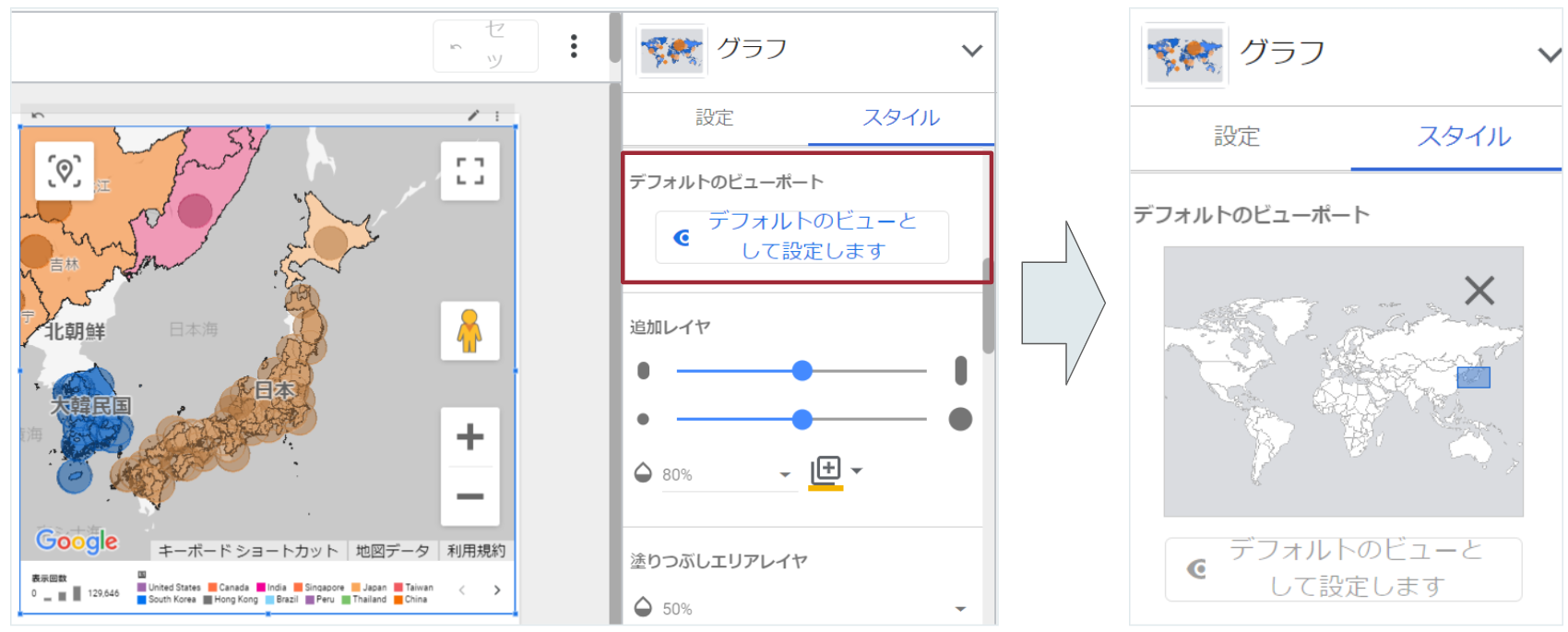
・ピボットテーブルの指標の上限数が20に増加
ピボットテーブルを作成する際、同時に適用できる指標数が増加しました。
ポイント:より多くの指標を同時に見ることができ、分析がしやすくなりました。
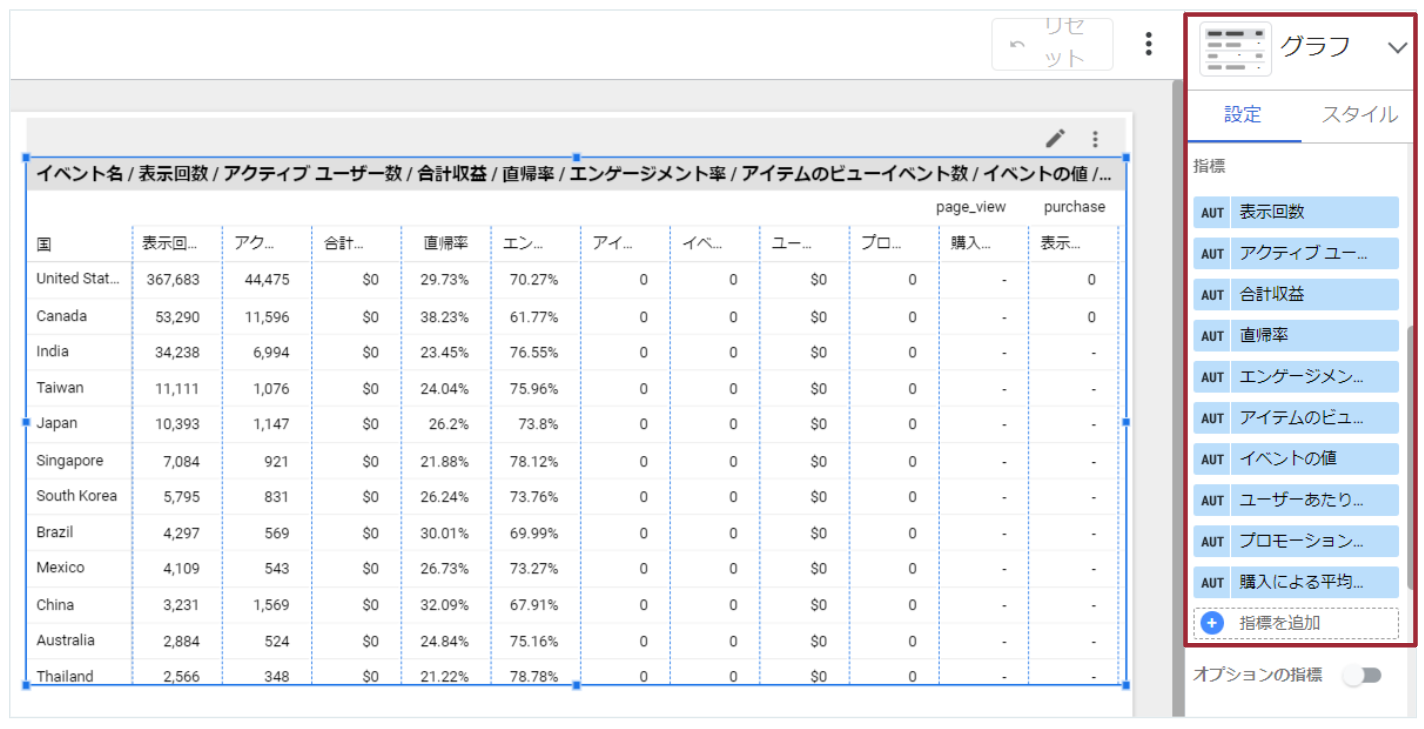
-12月
・表グラフが3点改善
テーブル内で行と列の入れ替え、任意の列数での列固定、行の高さのサイズ変更が可能になりました。
ポイント:表グラフにおける可視化オプションのバリエーションが増え、利便性が高まりました。

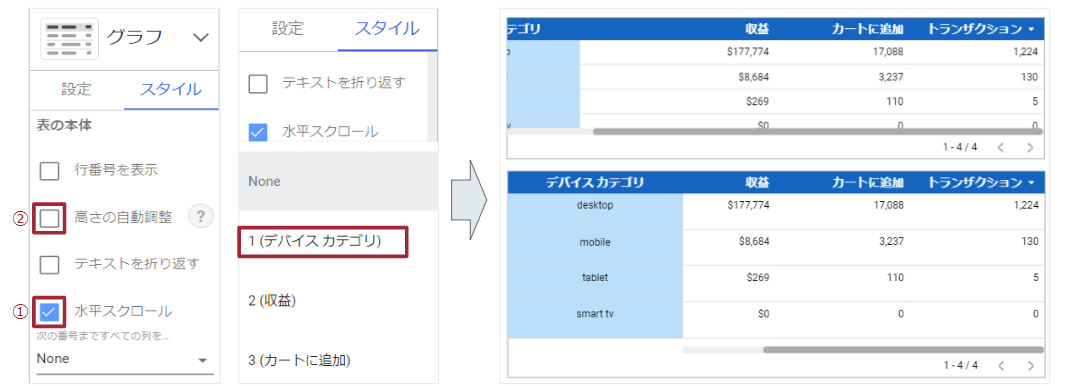
・新しいグラフ:地理データを線でつなぐ、接続マップが登場
複数の位置データを点で表し、線で結ぶことで位置データを視覚的に表現可能になりました。地理データの接続を2次元で可視化するか、3 次元で可視化するかは選択可能です。
ポイント:都市間のフライトを示す際などに有効であり、3次元表示にすることで2次元では重なってしまっていた部分がよりわかりやすく可視化できます。
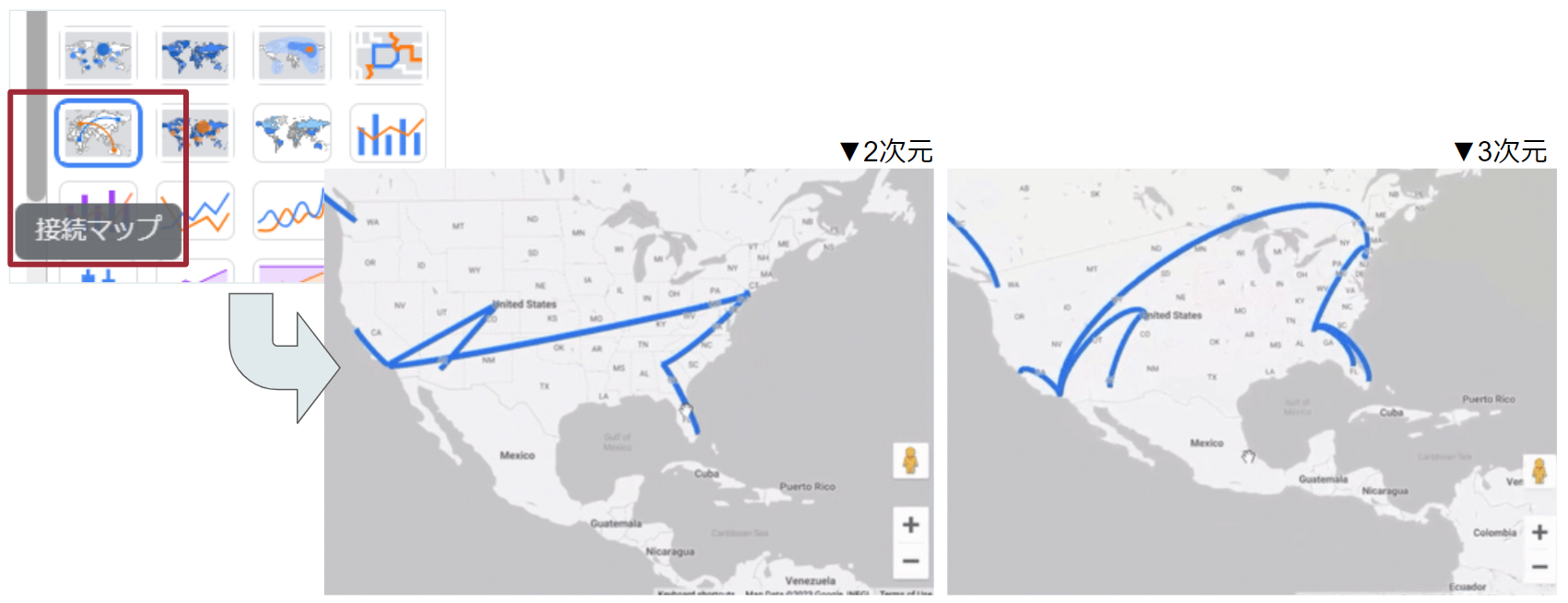
・グラフ内に基準線及び基準帯域を表示可能
時系列グラフ、折れ線グラフ、複合グラフ、棒グラフ、縦棒グラフ、面グラフ、散布図内に基準線(リファレンスライン)及び基準帯域(リファレンスバンド)を表示可能になりました。
ポイント:目標数値等を表示することで、計測データとの比較がしやすくなりました。
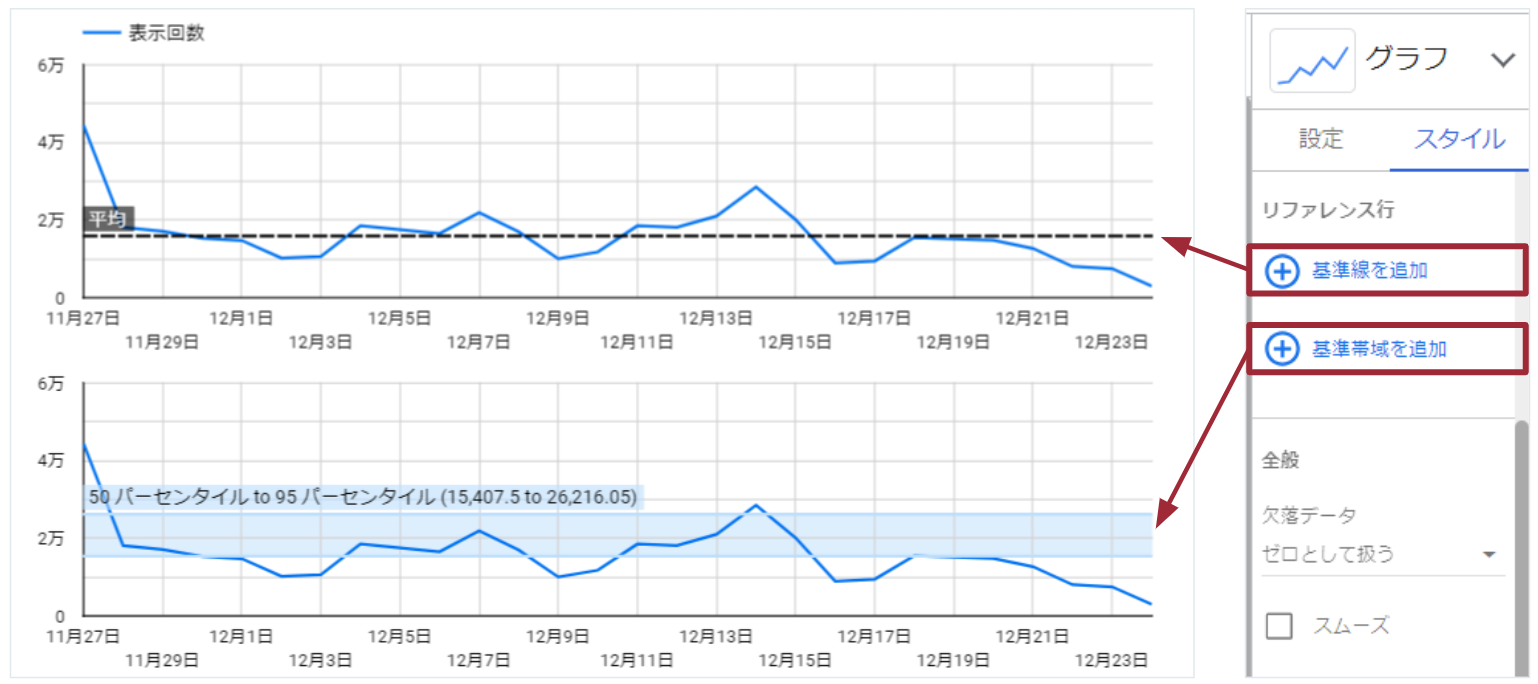
・3種類のチャートにおいて階段上の折れ線が選択可能
時系列グラフ、折れ線グラフ、複合グラフに階段状の折れ線を選択可能になりました。
ポイント:可視化方法の種類が増え、目的に合ったものを選択可能になりました。

さいごに
上記でまとめたように、1年で29回リリースノートが更新されました。このことから、日々ユーザーのニーズに沿ったプロダクトに進化していることが伺えます。
基本的なアップデートは以下の2種類に分けられます。
①元々あったグラフへのオプション追加
②新しいグラフの種類の増加
オプション追加や、他のBI系ダッシュボード構築ツールにあるグラフは基本的に導入されてきたことから、Looker Studioは引き続き、利便性の高いBIツールであり続けるといえるため、情報のキャッチアップが重要です。
何かお困りごとがあれば、ぜひ弊社へお気軽にご相談ください。